Nowości w tym ćwiczeniu to modelowanie w oparciu o edycję poligonów (obiekt Editable Poly albo modyfikator Edit Poly), a także nowy silnik renderujący ART Renderer, biblioteka materiałów Autodesk, światła fizyczne i światło słoneczne ustawiane w oparciu o szerokość i długość geograficzną, a także porę roku i dnia…
Kościół Mario Botta, Seriate, Włochy – plik dokumentacji (fasady, przekroje) ze strony Archweb oraz źródło pozostałych ilustracji wykorzystanych w ćwiczeniu (Chiesaoggi).
Pod galerią prac studentów znajdują się dodatkowe informacje dot. ćwiczenia. Zapraszam!
Przykładowe prace studentów:
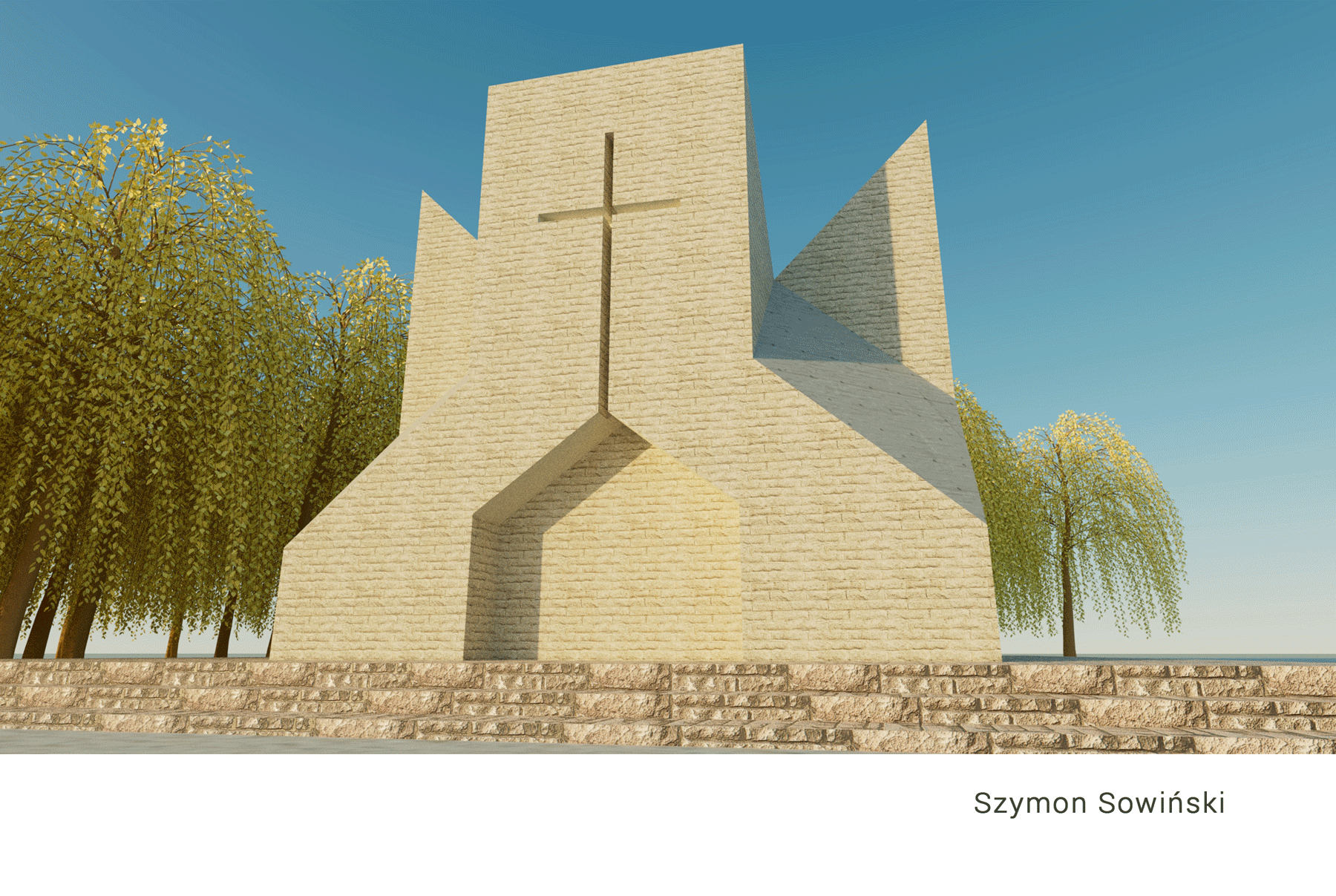
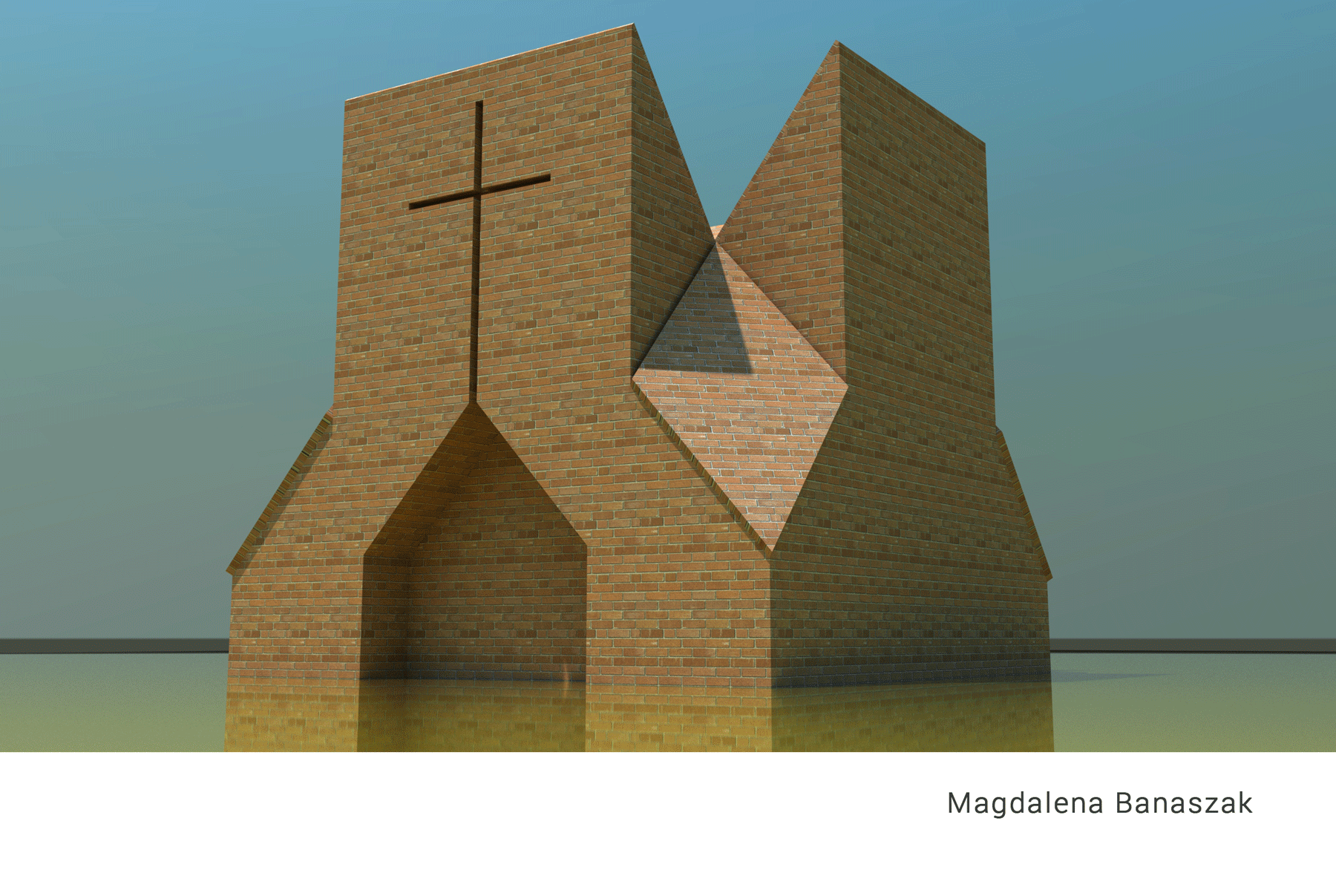
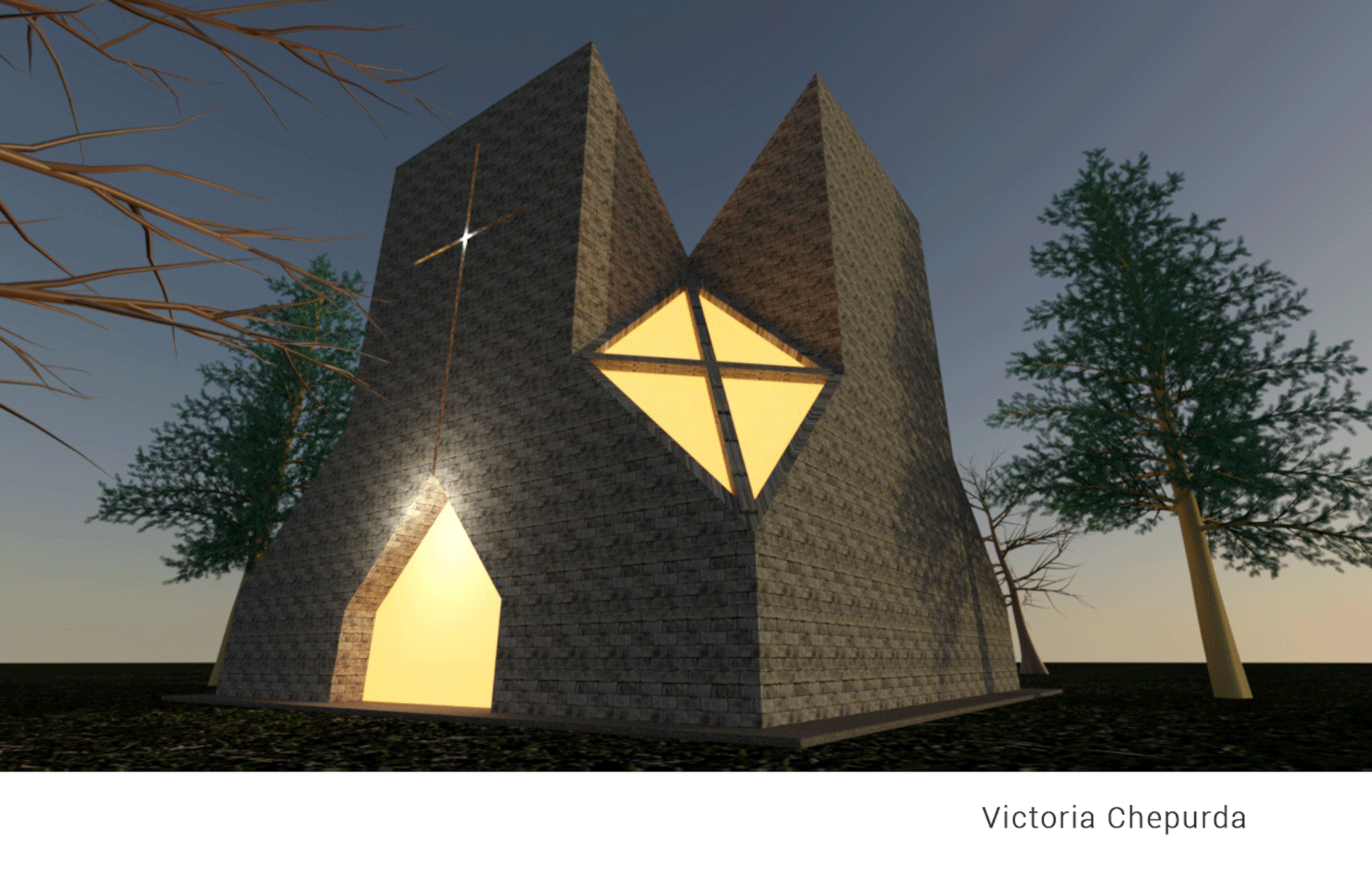
Dla przypomnienia skróty klawiaturowe, klawisze funkcyjne i niektóre polecenia:
- M – otwieranie okna edytora materiałów
- A – przypisywanie materiału do wybranego obiektu
- F3 – zmiana sposobu wyświetlania z Wireframe (szkielet siatki) na cieniowanie i odwrotnie
- F4 – wyświetlanie siatek w trakcie trybu cieniowania – osobiście cały czas używam F3 i F4 by sprawdzać jak wygląda obiekt i jego siatka
- widoki: z góry (T), perspektywa (P), Kamera (C)
Klawisze funkcyjne i narzędzia obiektu Editable Poly albo modyfikatora Edit Poly:
- 1, 2, 3, 4, 5 – odpowiednio wybór wierzchołków (1), krawędzi (2), krawędzi otworu w siatce (3), płaszczyzny (4) i całych obiektów lub podobiektów (5)
- Dobieranie do zestawu selekcji – klikanie z przytrzymanym klawiszem Ctrl
- Ctrl + A – w zależności od ustawień selekcji: wybór wszystkich elementów sceny, wszystkich wierzchołków, segmentów lub ścianek…
- Extrude – wytłaczanie
- Bevel – wytłaczanie ze zmianą wielkości obrysu
- Slice Plane / Cut – wykorzystywanie płaszczyzny do cięcia elementów na mniejsze części
- Inset zmniejszenie wielkości przez odsunięcie od krawędzi zaznaczenia – razem grupy ścianek lub niezależnie każdej ścianki z osobna
- Chamfer – ścięcie. Wykorzystanie większej liczby pośrednich kroków umożliwia zaokrąglenie krawędzi
Niezwykle ważna rzecz – aby przypisać różne materiały do wybranych ścianek obiektu, to najlepiej (najłatwiej) jest to zrobić wykorzystując polecenie Edit Mesh. Inne polecenia, np. Edit Spline, też dają taką możliwość, jednak w ich przypadku trzeba stworzyć materiał składający się z wielu podmatriałów (Multi/Sub-Object) i przypisać je do odpowiednich ścianek poprzez nadanie właściwego identyfikator ID… czyli jest to zdecydowanie bardziej skomplikowany proces.
Modyfikatory służące sterowaniu ułożeniem tekstury na obiekcie:
- MapScaler – modyfikator sterujący wielkością tekstury przypisanej do obiektu
- UVW Map – modyfikator pozwalający na zastosowanie różnych rodzajów mapowania (płaskie, prostokątne, cylindryczne, sferyczne) oraz ustalania wielkości mapy w oparciu o jej wielkość lub liczbę powtórzeń
W trakcie gdy szukamy określonego modyfikatora na liście modyfikatorów, wpisanie pierwszej litery pomoże nam szybciej dotrzeć do właściwego…., np. „M” MapScaler, „E” Extrude…
Otoczenie, jasność renderignu, mapa tła:
- 8 – otwieranie okna Environment and Effects, w którym można między innymi zdecydować o wykorzystywanej mapie otoczenia, czy ustalić wartość EV (Exposure Value), decydującej o ilości światła która wpadnie w obiektyw kamery wpływającej na jasność obrazu. Uwaga! ten sam parametr mieści się także w opcjach kamery.